Animaties maken in Roblox is niet moeilijk, maar het is ook geen snel proces. Het omvat zowel het maken van animaties als het scripten om een werkbaar resultaat te bereiken dat u voor de hele gemeenschap kunt gebruiken en publiceren.

Poses
Het maken van een karakteranimatie in Roblox Studio omvat het maken van poses. Je kunt poses maken door specifieke lichaamsdelen onder verschillende hoeken te bewegen. Zodra je meerdere poses hebt, zal de animatie ze mengen om een vloeiende overgang van pose naar pose te creëren.
Hoe een pose te definiëren
- Stel een framepositie in voor je pose door de scrubberbalk met je muis te verplaatsen.
- Klik op een rig-onderdeel.

- Draai het element zoals u wilt.
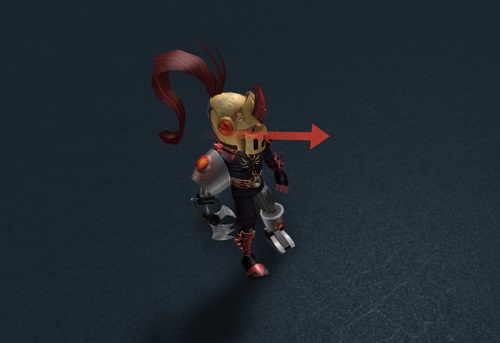 Na deze stap zul je merken dat de scrubberbalk het aanmaken van een nieuwe track aangeeft. Het zal een diamanten symbool hebben. Elke pose heeft zijn spoor.
Na deze stap zul je merken dat de scrubberbalk het aanmaken van een nieuwe track aangeeft. Het zal een diamanten symbool hebben. Elke pose heeft zijn spoor. - Selecteer een nieuw lichaamsdeel en maak uw aanpassingen om toe te voegen aan de pose.
- Druk op de afspeelknop in de linkerbovenhoek van het venster.
Hiermee kunt u een voorbeeld van uw animatie bekijken. Doe dit altijd om er zeker van te zijn dat u op de goede weg bent.
Poses fijn afstemmen
Als je klaar bent met poses, is het tijd om aan de animatie te werken. Zoals eerder vermeld, zal de animator de overgang vergemakkelijken. Maar dit betekent niet dat u de dingen aan uw kant niet handmatig kunt verbeteren.
U kunt keyframes aanpassen om uw uiteindelijke animatie te verbeteren. U kunt nieuwe keyframes toevoegen en verwijderen wat u niet nodig acht. U kunt ook het tijdsbestek bewerken om de overgangen soepeler en geloofwaardiger te maken.
Poses hergebruiken
Niet elk animatieframe hoeft een unieke pose te zijn. U kunt bepaalde poses opnieuw gebruiken om de continuïteit van de animatie te behouden. En de standaard toetscombinaties voor kopiëren en plakken werken op zowel Windows als Mac.
- Klik op het diamantpictogram naast het keyframe dat u wilt kopiëren.
- Druk op Ctrl+C.
- Verplaats de balk naar een nieuwe positie.
- Druk op Ctrl+V.
Door een keyframe te selecteren en op Delete of Backspace te drukken, kunt u deze uit de animatie verwijderen. Zoals je kunt zien, maakt Roblox Studio dingen zeer beginnersvriendelijk met standaard toetsenbordopdrachten.
Het animatietype kiezen
Er zijn een paar soorten animaties die Roblox kan gebruiken om je poses samen te voegen.
- Lineair.
- kubiek.
- Constante.
- Elastisch.
- Stuiteren
Elke optie verwijst naar een ander type animatieversoepeling. Versoepeling is een concept dat verwijst naar hoe een object tussen keyframes beweegt. Lineaire versoepeling verwijst naar de constante beweging of constante snelheid. Elastic zal proberen het object te verplaatsen op dezelfde manier als het zou bewegen als het aan een rubberen band zou zijn bevestigd.
Cubic easing maakt gebruik van kubieke interpolatie om het in- en uitstappen van keyframes te vergemakkelijken. Bounce-versoepeling kan ervoor zorgen dat animaties er een beetje veerkrachtig uitzien. Vooral aan het begin en einde van de animatie.
Last but not least kan constante versoepeling ervoor zorgen dat dingen er meer gefragmenteerd uitzien. Dit type wordt gedaan door keyframes aan elkaar te klikken en de interpolatie ertussen te elimineren.
Je moet ze allemaal proberen om erachter te komen wat het beste is voor je personagemodel. Geen enkele vorm van versoepeling is superieur aan andere. De personagemodellen en het soort rotatie dat u toepast, bepalen welke animatie ervoor kan zorgen dat alles soepel verloopt.
Animatie-instellingen en evenementen
In de Animation Editor vind je een Looping-knop. Hiermee kunt u specifieke animaties herhalen. Het zal het laatste keyframe echter niet optimaal mengen met het eerste keyframe.

Een oplossing voor dit probleem zou zijn om uw eerste keyframe te kopiëren en als laatste te gebruiken. Als u dit doet, kan de looper interpoleren tussen de twee keyframes.
Het is ook op dit punt waar u een prioriteit aan uw animatie wilt toewijzen. Prioriteiten worden als volgt weergegeven van laag naar hoog.
- Kern.
- Inactief.
- Beweging.
- Actie.
Merk op dat als je een hogere prioriteit instelt, je een animatie met een lagere prioriteit kunt negeren terwijl deze wordt afgespeeld.
Evenementen onthullen en maken
- Klik op de tandwielknop in de rechterbovenhoek van de tijdlijn.
- Selecteer de optie Animatie-evenementen weergeven.
- Selecteer een positie op de tijdlijn voor een nieuwe gebeurtenis.
- Selecteer de knop Animatie-evenementen bewerken.
- Klik op de optie Evenement toevoegen.
- Geef je nieuwe evenement een naam.
- Ga naar het parameterveld en voer een parameterreeks in.
- Druk op Opslaan om het nieuwe evenement te registreren.
U weet of dit heeft gewerkt zodra een markering zichtbaar wordt op die locatie op de tijdlijn.
- Selecteer de gebeurtenismarkering.
- Kopieer het evenement.
- Verplaats de scrubberbalk naar rechts zo ver als je denkt dat de gebeurtenis zou moeten duren.
- Druk op Ctrl+V.
Animaties opslaan
U slaat een animatie op als een KeyframeSequence. Hier is hoe het te doen:
- Klik op het pictogram met de drie stippen in het editorvenster.
- Selecteer de optie Opslaan.
- Klik nogmaals op het pictogram met de drie stippen.
- Selecteer de optie Exporteren.
- Kopieer de asset-ID die door de URL wordt gegeven - dit is het laatste nummer in de URL.
Als u uw animatie gewoon opslaat en niet exporteert, kunt u deze niet buiten de editor gebruiken. En je hebt de asset-ID nodig om de animatie te scripten voor gebruik in games.
Jonge ontwerpers helpen bij het maken van animaties
In alle opzichten is Roblox een geavanceerd platform met een krachtige en geavanceerde studio-editor. Dat gezegd hebbende, de animatie-editor is in ieder geval een gemakkelijk te leren aspect van de Roblox Studio.
Laat ons op basis van uw ervaring met Roblox en andere hulpprogramma's voor het maken van animaties weten wat volgens u verbeterd moet worden? Geeft u de voorkeur aan de huidige interface, of wilt u liever dat er meer scripting bij komt kijken?


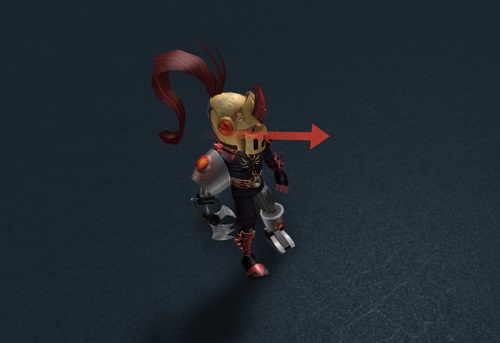 Na deze stap zul je merken dat de scrubberbalk het aanmaken van een nieuwe track aangeeft. Het zal een diamanten symbool hebben. Elke pose heeft zijn spoor.
Na deze stap zul je merken dat de scrubberbalk het aanmaken van een nieuwe track aangeeft. Het zal een diamanten symbool hebben. Elke pose heeft zijn spoor.